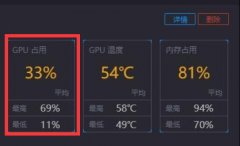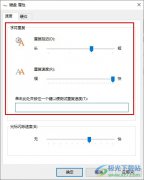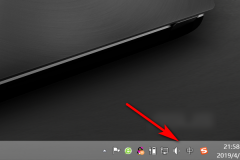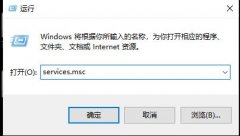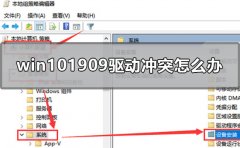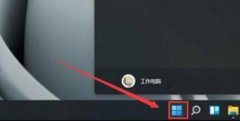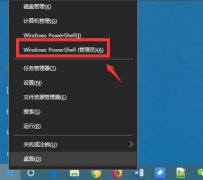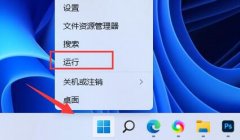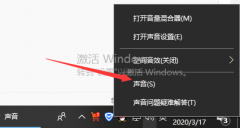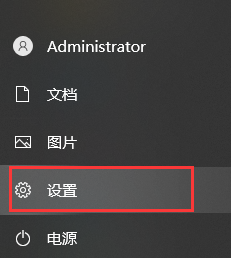有的小伙伴在操作电脑的过程中,常常会进行各种文档、图片以及视频、音频等文件的操作,而其中你可以看到,保存到本地电脑中的文件是有一定的文件格式后缀名显示出来的,当你想要将其中的文件后缀名设置为不显示,想要将其隐藏起来,那么就该如何设置呢,这种情况的话,就需要进入到计算机的查看页面中,将文件后缀名取消勾选就好了,那么本地电脑中的所有文件的后缀名都不会显示,下方是关于如何使用win10设置隐藏文件后缀名的具体操作方法,如果你需要的情况下可以看看方法教程,希望对大家有所帮助。
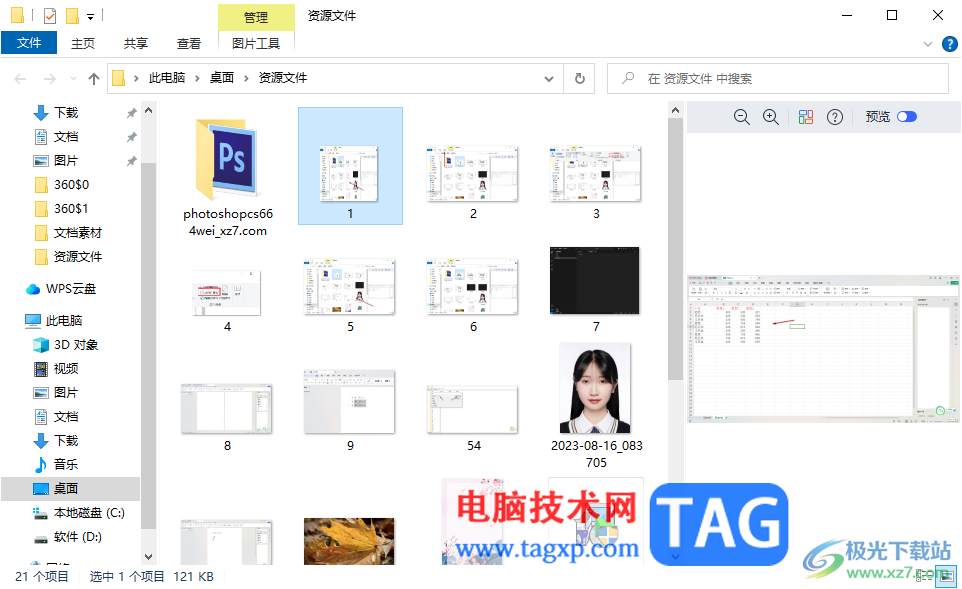
方法步骤
1.将win10电脑中的图片文件夹页面打开,可以看到图片名字的后面有文件后缀名显示出来。
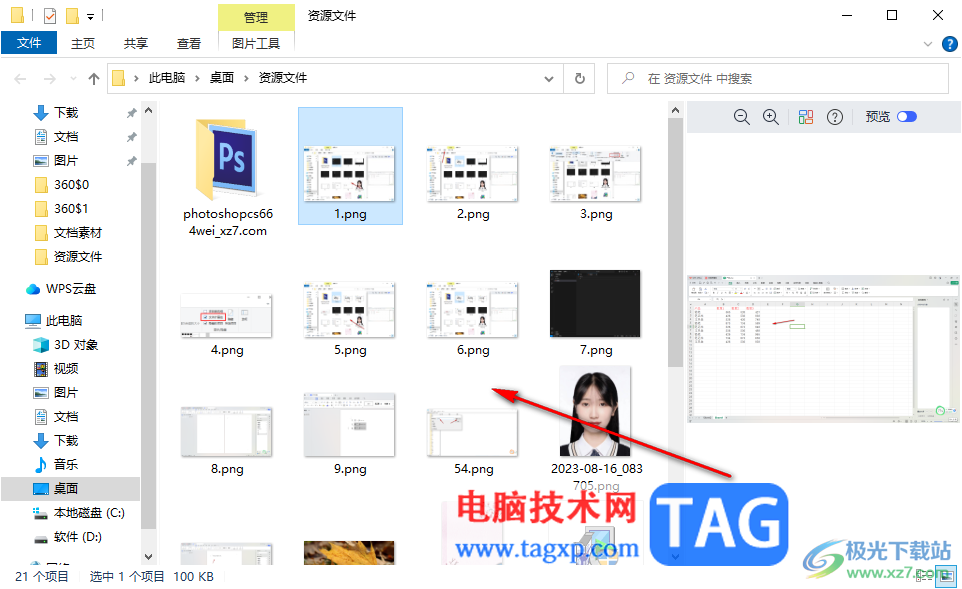
2.之后,我们将鼠标定位到页面顶部的【查看】选项的位置,我们需要点击【插卡】选项,将该功能选项的工具栏打开。
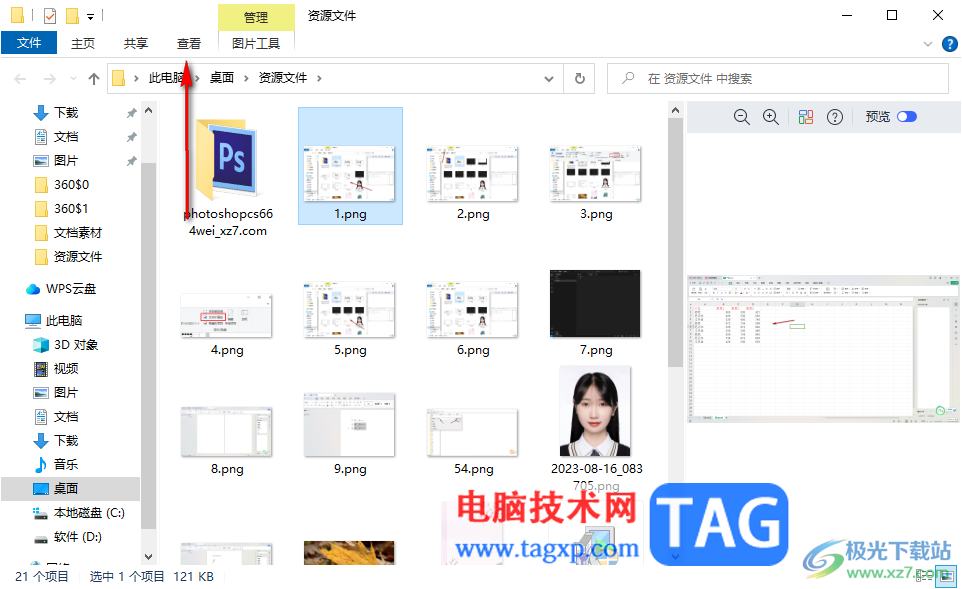
3.这时,就会查看到工具栏中的【文件扩展名】选项是打开的,我们需要用鼠标将文件扩展名选项取消勾选。
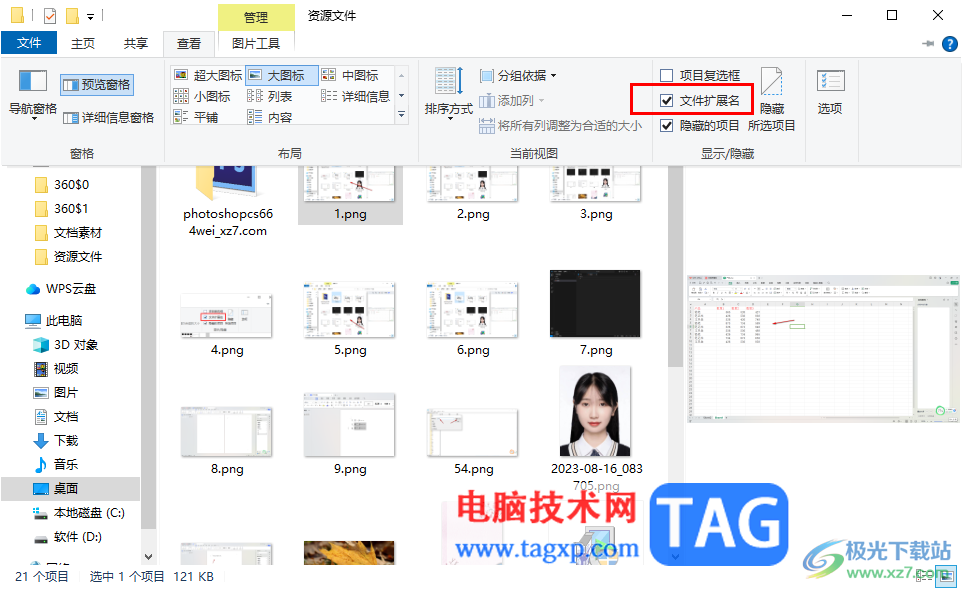
4.将文件扩展名选项前面的方框中的勾用鼠标左键点击取消就好了。
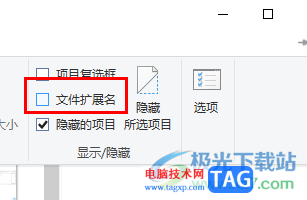
5.这时,我们再来查看该页面中的图片文件,就会看到刚刚显示的文件后缀名已经看不见了,被隐藏了起来。
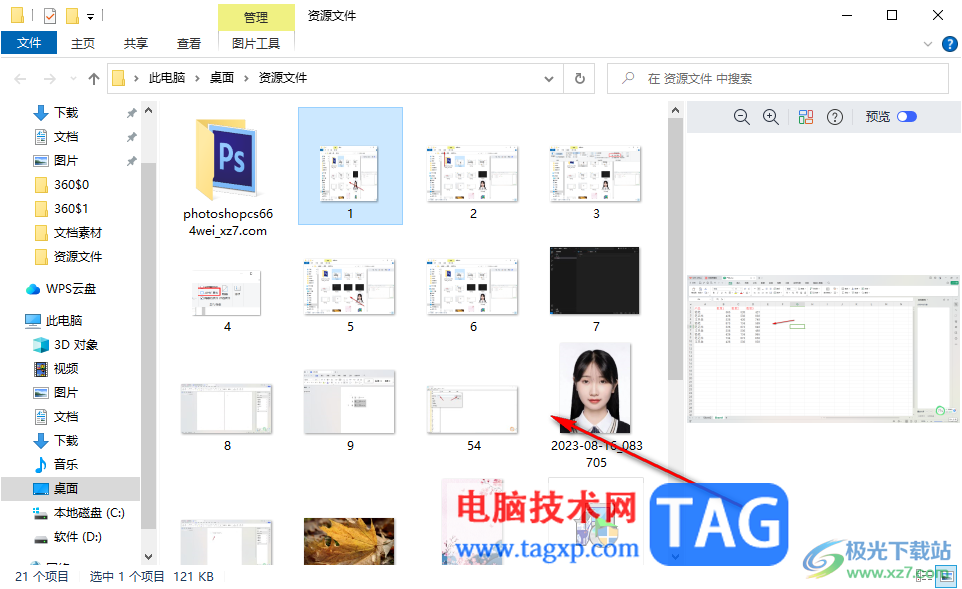
以上就是关于如何使用win10电脑隐藏文件扩展名的具体操作方法,如果你不喜欢文件的扩展名显示出来,那么就可以按照以上的方法教程进行简单的操作一下就好了,可以随时进行显示或者隐藏文件扩展名,感兴趣的话可以操作试试。